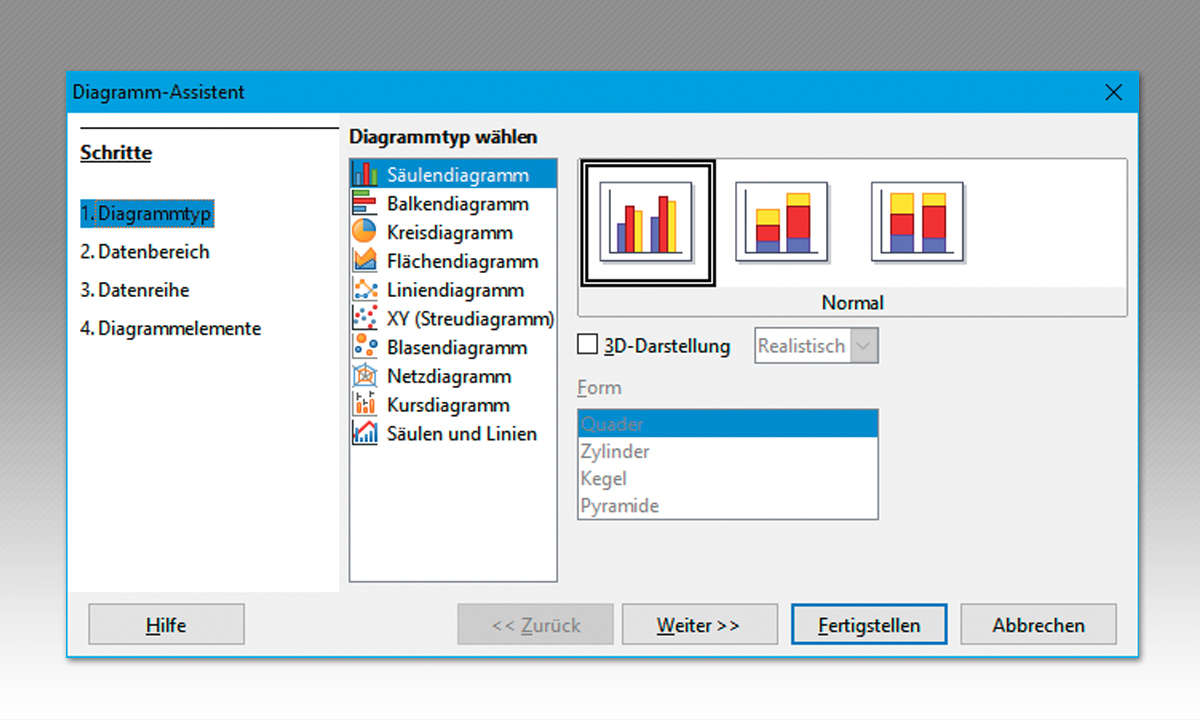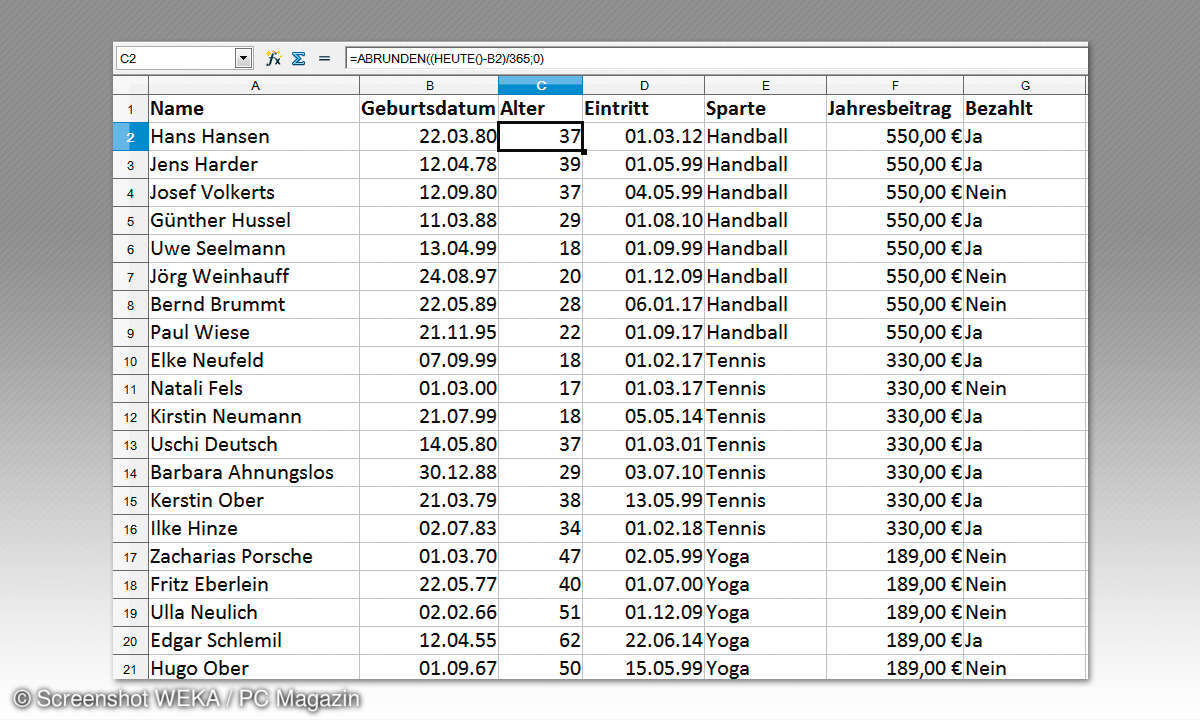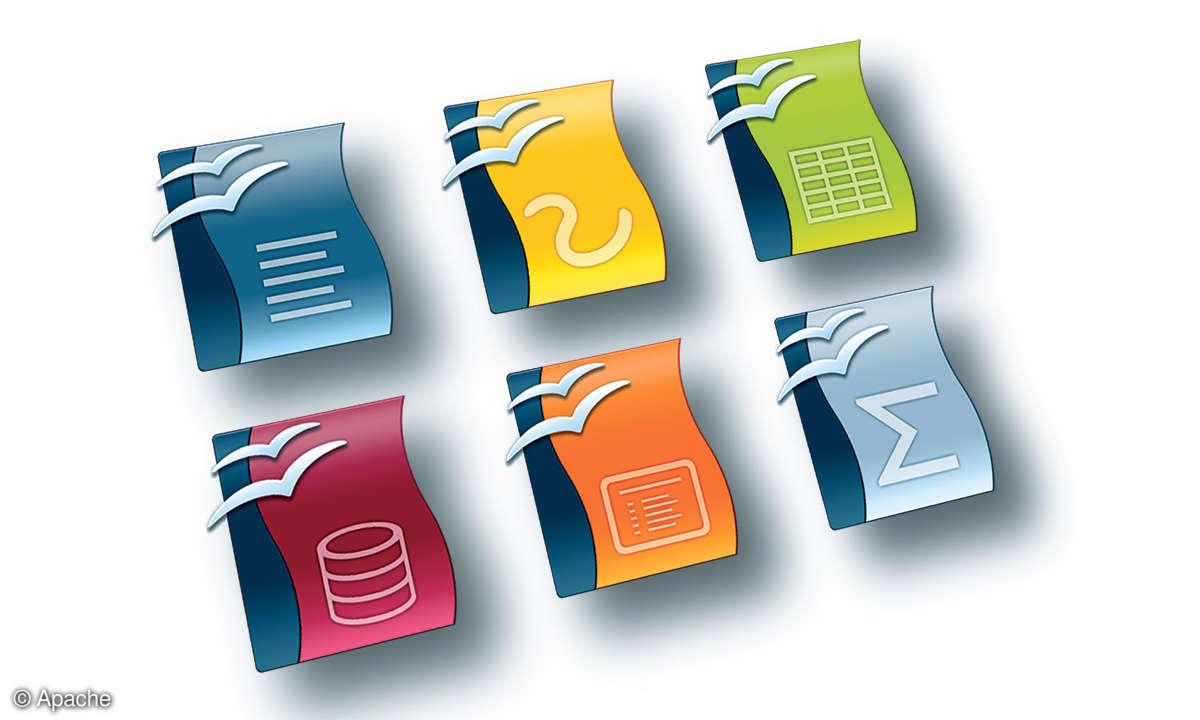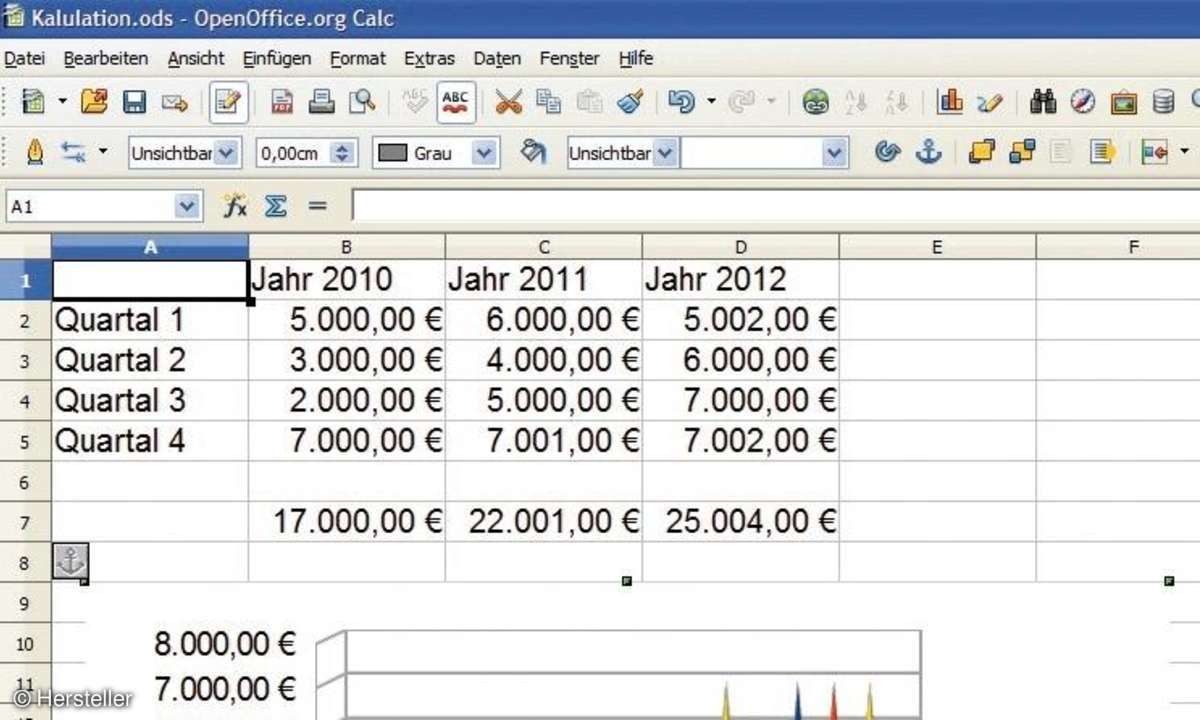Haushaltsbuch mit LibreOffice Calc: So formatieren Sie richtig
- Haushaltsbuch mit LibreOffice Calc führen: So geht's
- Haushaltsbuch mit LibreOffice Calc: Titelbereich erstellen, Zeilen fixieren und verbinden
- Haushaltsbuch mit LibreOffice Calc: So formatieren Sie richtig
- Haushaltsbuch mit LibreOffice Calc: Weitere Möglichkeiten
Spezielle Formatierungen, SummenfunktionUm die Zellen mit den Geldbeträgen als Währung zu formatieren, markieren Sie sie und klicken dann in der Symbolleiste Formatierungen auf das Währungssymbol (alternativ [ Strg ] + [ Umschalt ] + [ 4 ]). Danach erscheint in den Zellen neben dem Betrag das Eur...
Spezielle Formatierungen, Summenfunktion
Um die Zellen mit den Geldbeträgen als Währung zu formatieren, markieren Sie sie und klicken dann in der Symbolleiste Formatierungen auf das Währungssymbol (alternativ [ Strg ] + [ Umschalt ] + [ 4 ]). Danach erscheint in den Zellen neben dem Betrag das Eurozeichen (€). Auch für diesen Befehl gilt: Die wiederholte Ausführung entfernt das Währungsformat wieder. Die Liste zum Währungssymbol brauchen Sie im Übrigen nur dann zu öffnen, wenn Sie eine andere Währung einstellen wollen. Standardmäßig ist für das Symbol Euro eingestellt. Ebenso per Voreinstellung werden die Beträge mit zwei Nachkommastellen angezeigt. Über die beiden Symbole Dezimalstelle hinzufügen und Dezimalstelle entfernen können Sie die Anzahl der angezeigten Nachkommastellen gegebenenfalls anpassen. Nun gilt es, für die Anzeige im Titelbereich des Tabellenblatts die Gesamtsumme der Einnahmen und Ausgaben zu berechnen. Die Eingabe einer Formel funktioniert in Calc genauso wie in Excel.
Setzen Sie also den Cursor in die Zelle, geben Sie ein Gleichheitszeichen ein und schreiben Sie danach das Wort Summe , gefolgt von einer öffnenden Klammer. Überstreichen Sie danach den zu berechnenden Bereich mit der Maus und drücken Sie die Eingabetaste. Alternativ zur manuellen Eingabe klicken Sie in der Rechenleiste auf das Summe-Symbol. Machen Sie es mit dem für die Ausgaben vorgesehenen Feld genauso – zu addieren sind natürlich die Zellen mit den Ausgaben. Für die Differenz geben Sie im Feld neben Es verbleibt: die Formel folgendermaßen ein: Schreiben Sie ein Gleichheitszeichen, klicken Sie dann auf das Feld für die Summe der Einnahmen, tippen Sie ein Minuszeichen, klicken Sie auf das Feld für die Summe der Ausgaben und drücken Sie anschließend die Eingabetaste.
Formatieren Sie auch die drei verbundenen Zellen im Titelbereich für die Anzeige der Gesamteinnahmen und Gesamtausgaben sowie der Differenz wie beschrieben mit dem Euro-Währungsformat. Wenn Sie zusätzlich im Tabellenblatt die Summe der Einnahmen und Ausgaben für die einzelnen Monate anzeigen wollen, verwenden Sie wiederum die Summenformel. Diese brauchen Sie für einen Monat jeweils nur einmal zu erstellen, den Rest können Sie kopieren. Calc verwendet wie Excel relative Zellbezüge, das heißt, die Kopie passt sich der Zellposition an der Zielstelle an. Für absolute Bezüge geben Sie wie in Excel Dollarzeichen vor den Spalten und Zeilen an.
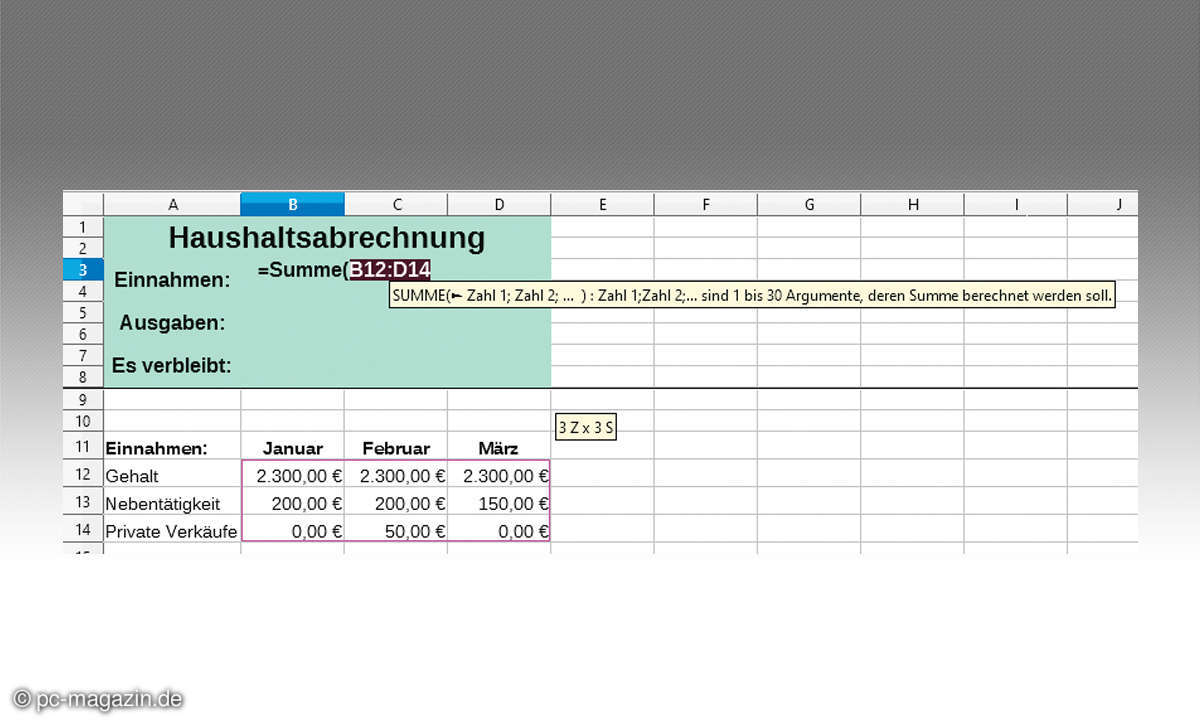
Bedingte Formatierung verwenden und ganze Tabellenblätter kopieren
Damit ist die Calc-Haushaltsabrechnung für ein Quartal im Wesentlichen fertig. Mit einem kleinen Gimmick soll sie aber noch versehen werden. Für die Anzeige der Differenz von Summe der Einnahmen und Summe der Ausgaben soll sich – gewissermaßen als Warnung – die Formatierung ändern, wenn sich ein negativer Betrag ergibt. Solange die Haushaltsabrechnung für ein Quartal keine Minusbeträge aufweist, soll dies mit grüner Farbe signalisiert werden, bei Minusbeträgen kommt die Farbe Rot ins Spiel. Um das zu erreichen, sind folglich zwei bedingte Formatierungen erforderlich, eine mit der Bedingung „größer oder gleich null“ und eine zweite mit der Bedingung „kleiner null“. Markieren Sie den verbundenen Zellbereich und klicken Sie im Format-Menü auf Bedingte Formatierung und anschließend auf Bedingung.
Stellen Sie in den oberen drei Feldern des erscheinenden Dialogfelds die Bedingung Zellwert ist größer oder gleich 0 ein. Bei der Formatierung machen wir es uns einfach und verwenden die Vorlage Good. Bei Bedarf können Sie über die Auswahl Neue Vorlage eine eigene Vorlage erstellen und diese anwenden. Ergänzen Sie unter Zellbereich am besten die letzte Zelle. Schließen Sie das Dialogfeld mit OK, um die Bedingung anzuwenden. Für die zweite bedingte Formatierung stellen Sie die Bedingung Zellwert ist kleiner als 0 ein. Nachträglich können Sie die erstellten bedingten Formatierungen über den Menübefehl Format/Bedingte Formatierung/Verwalten bearbeiten.
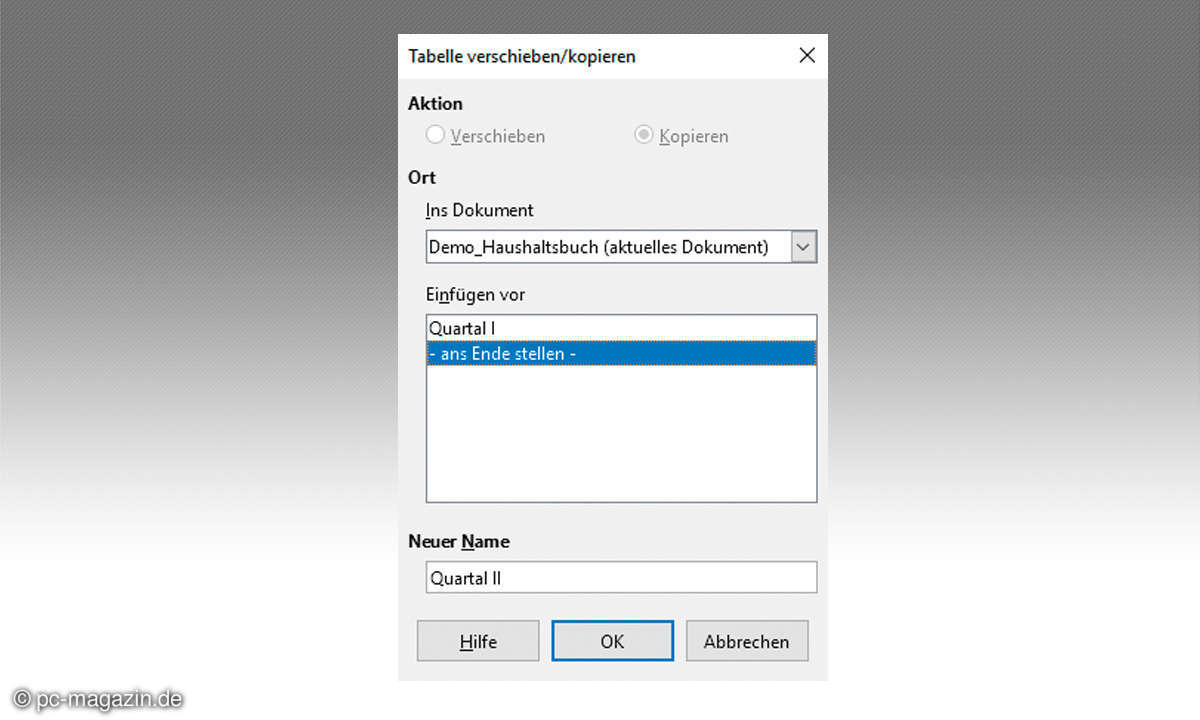
Die Tabellenblätter für die drei weiteren Quartale brauchen Sie nicht extra neu zu erstellen, sondern Sie kopieren einfach das vorhandene. Um eine Tabelle zu kopieren, klicken Sie unten im Tabellenblatt mit der rechten Maustaste auf den Tabellenreiter und wählen im Kontextmenü den Befehl Tabelle verschieben/kopieren . Markieren Sie im gleichnamigen Dialogfeld die Zeile mit dem Text ans Ende stellen und vergeben Sie einen Namen für das Tabellenblatt, etwa Quartal II. Jetzt brauchen Sie auf dem neuen Tabellenblatt nur noch die Monatsnamen zu ändern. Am einfachsten wiederum, indem Sie, wie beschrieben, den ersten Monatsnamen eintippen (auf dem zweiten Tabellenblatt also April) und anschließend den Anfasser zwei Zellen weiter ziehen. Fügen Sie auf die beschriebene Weise für das dritte und vierte Quartal noch zwei weitere Kopien hinzu. Beachten Sie, dass dazu im Dialogfeld Tabelle verschieben/kopieren das Optionsfeld Kopieren explizit aktiviert werden muss, sobald in einem Tabellendokument mehr als ein Tabellenblatt existiert.